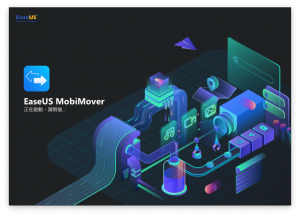在 Mac 上,我們可以透過內建的 QuickTime 可以進行簡單的螢幕錄影
詳情:QuickTime 螢幕錄影 + 錄音 + 播音
但是如果想要額外加上 WebCam,進行類似直播的畫面並加上語音
或是想把錄影過程中的按鍵紀錄並顯示出來
以及加上滑鼠點擊特效等等
這些都是目前 QuickTime 無法做到的
透過 Movavi,我們除了可以輕鬆完成上述所說內容之外
還可以針對串流影片進行錄製、以及 Youtube 的上傳分享
以下就一一為大家介紹這款 Screen Recorder 的功能
Overview
- 下載Movavi Screen Recorder
- 設定螢幕錄製區域
- 開始錄影
- 設定與開啟 WebCam (攝影機)
- 一般設定
- 檔案設定
- 快速鍵設定
- 影片設定
- 效果設定
- 擷取時間設定 (定時錄製)
- 分享設定 (Youtube)
- 測試錄影影片
1. 下載 Movavi Screen Recorder
下載 Windows 中文版
2. 設定螢幕錄製區域
打開下拉式選單有一些預設的大小可以設定
若需要特殊比例的大小,可以按擷取區域下方的按鈕自行拖曳區塊
3. 開始錄影
按下右方 Rec 鍵後就會開始倒數 3 秒
同時提示暫停錄影、結束錄影與截圖的快速鍵
4. 設定與開啟 WebCam (攝影機)
按下網路攝影機右上方的設定按鈕
就可以設定要開啟 Mac 上的內建攝影機,或選擇目前連接上電腦的其他攝影機
除此之外還可以設定大小和位置
實際開啟 WebCam 同時進行螢幕錄影時
他是不會出現在設定的位置的
應該是避免阻礙操作
錄完影片後
就可以發現它出現在設定好的位置
5. 一般設定
一般設定沒什麼特別的
剛提到開始錄影時的倒數可以在這邊關閉
另外不想要額外傳送匿名統計資料也可以在這邊取消勾選
6. 檔案設定
這裡有針對影片和截圖的路徑可以設定
影片在錄製過程中,就會暫存到這個路徑
當錄製完成、編輯完成後,我們通常就會輸出影片
而這裡有個貼心的小功能:儲存後刪除原始錄製內容
幫你省下硬碟空間,避免存兩份
不過我覺得還是等影片確定不再修改後
再刪除就好
畢竟刪了就沒了,有時候不是重錄就可以解決
7. 快速鍵設定
針對暫停錄影、停止錄影、截圖這三個功能
都可以自訂快速鍵
8. 影片設定
有關錄影的品質如 FPS 與輸出大小
以及音訊的品質可以在這裡做設定
9. 效果設定
效果設定主要是針對滑鼠和鍵盤的效果
應該是最常會使用到的
在此可以設定是否要顯示滑鼠或是改以漸層圓圈代替
以及按下滑鼠左鍵右鍵時,是否要產生額外特效與音效
鍵盤部分則是可以設定是否要錄製全部的按鍵,或是只錄輔助鍵
滑鼠效果影片
鍵盤效果影片
10. 擷取時間設定 (定時錄製)
如果你想要自動在某個時間進行螢幕錄影(通常是錄電視節目之類的)
或是設定自動錄影幾分鐘,就可以在這裡設定
這是個不錯的功能,一般的錄影軟體通常沒有這種設定
11. 分享設定 (Youtube)
分享的功能目前僅針對 Youtube
按下登入按鈕後會自動開啟瀏覽器的新分頁
必須先允許 Screen Recorder 有存取 Youtube 的權限
完成後回到軟體設定頁面
就可以看到登入的 Youtube 帳號名稱
在錄製完成後的編輯頁面
就可以發現有個小小的分享按鈕
點擊後會開啟 Youtube 的上傳設定頁面
上傳完成後還會跳出 Youtube 影片網址
算是蠻貼心的
12. 測試錄影影片
剪刀小評
Movavi Screen Recorder 是一個很不錯的錄影軟體
它的滑鼠與鍵盤效果、錄影排程、以及 Youtube 分享功能
都是一般錄影軟體沒有的
很適合想要錄製教學影片、遊戲影片、或是 Youtuber 來使用
另外錄影完成後的輸出速度與檔案大小也都蠻理想的
目前已成為我要製作教學影片的首選!
看完這篇文章介紹覺得不錯的話,可以先去官網下載試用版來用用看喔!
下載 Movavi Screen Recorder
以下是官網的各項 Features:

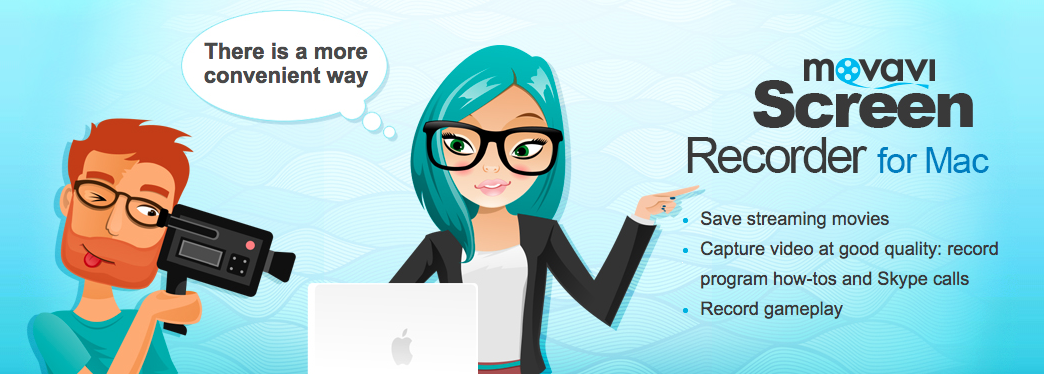

![[Mac] Movavi Screen Recorder](https://farm5.static.flickr.com/4613/25509640767_00bb988968_z.jpg)
![[Mac] Movavi Screen Recorder](https://farm5.static.flickr.com/4765/40381933831_e1ea2c93d1_z.jpg)
![[Mac] Movavi Screen Recorder](https://farm5.static.flickr.com/4604/38571140570_172ce23df5_z.jpg)
![[Mac] Movavi Screen Recorder](https://farm5.static.flickr.com/4716/40381933211_5bd6b8ee40_z.jpg)
![[Mac] Movavi Screen Recorder](https://farm5.static.flickr.com/4672/38571139480_1a2de96133_z.jpg)
![[Mac] Movavi Screen Recorder](https://farm5.static.flickr.com/4722/38571139190_c49b766db2_z.jpg)
![[Mac] Movavi Screen Recorder](https://farm5.static.flickr.com/4650/38571138750_7a2b30220c_z.jpg)
![[Mac] Movavi Screen Recorder](https://farm5.static.flickr.com/4750/38571138550_76398dca8b_z.jpg)
![[Mac] Movavi Screen Recorder](https://farm5.static.flickr.com/4698/38571138290_843ba4711f_z.jpg)
![[Mac] Movavi Screen Recorder](https://farm5.static.flickr.com/4666/38571138100_f3b87d312b_z.jpg)
![[Mac] Movavi Screen Recorder](https://farm5.static.flickr.com/4661/38571137850_a14e701141_z.jpg)
![[Mac] Movavi Screen Recorder](https://farm5.static.flickr.com/4625/40381931761_cb56da4964_z.jpg)
![[Mac] Movavi Screen Recorder](https://farm5.static.flickr.com/4747/26510527348_1c6948a329_z.jpg)
![[Mac] Movavi Screen Recorder](https://farm5.static.flickr.com/4749/38571137030_4401c76ba0_z.jpg)
![[Mac] Movavi Screen Recorder](https://farm5.static.flickr.com/4721/38571136650_a8a1e15cda_z.jpg)
![[Mac] Movavi Screen Recorder](https://farm5.static.flickr.com/4749/38571136410_da05f38279_z.jpg)
![[Mac] Movavi Screen Recorder](https://farm5.static.flickr.com/4607/38571136190_c25b6eb100_z.jpg)
![[Mac] Movavi Screen Recorder](https://farm5.static.flickr.com/4623/26510526758_31a08f8a71_z.jpg)
![[Mac] Movavi Screen Recorder](https://farm5.static.flickr.com/4677/38571135360_c7a87428d9_z.jpg)
![[Mac] Movavi Screen Recorder](https://farm5.static.flickr.com/4677/38571135080_694d6e2db7_z.jpg)
![[Mac] Movavi Screen Recorder](https://farm5.static.flickr.com/4720/38571133760_25cfe5c053_z.jpg)